Video Editor
Download and use the free video software to create and edit videos of any complexity from a family greeting card to a company presentation. Apply vsdc free video editor for light edit hdr-video, any raw-video formats from cams - BRAW, ProRes RAW, any high resolution 4k or more due to video proxies technologies in the editor.
Cut, merge video files, apply visual and audio effects, use filtration and image correction, make slideshows and add an appropriate soundtrack. Use multi-color Chroma Key and advanced parameters settings to give your video a professional look.
All popular video and audio formats are supported.
Video Converter
This program is intended for converting video files from one format to another. Nearly all popular video formats are supported (both reading and saving). In addition, the program drastically simplifies the task of converting videos for playback on specific multimedia devices, such as iPhone, Samsung Galaxy or Huawei P30 Pro. The program is extremely easy to use, has a modern interface and all necessary video processing functions.
Audio Converter
The audio converter will help you convert audio files from one format to another. All key audio formats and codecs are supported. The program also allows you to manage playlists and meta tags, extract audio from video files and save these tracks on your computer in any format.
Audio CD Grabber
This audio tool is intended for grabbing audio tracks from compact discs and saving them to the user’s computer in any format. Nearly all popular audio formats and codecs are supported. The program can also extract track details from the FreeDB server for automatic file renaming and updating meta tags.
1
2
3
4
如何使用VSDC创建自己的LUT
在所有颜色校正工具中,LUT(查找表)是最常用的之一。LUT是使普通图像或视频像电影的一种快速、简单且通用的方法。这我们很高兴宣布以6.9版开始,VSDC含内置的LUT编辑器。您不仅可以把导入的LUT应用到视频,还可以进行LUT编辑,甚至创建自己的自定义LUT。
但最重要的是,使用VSDC专业版的话,您将能够导出创建的LUT以在第三方照片和视频编辑器中使用。
在本教程中,我们将解释VSDC的LUT编辑器操作原理。但在开始之前,让我们回答一个重要的问题。
LUT到底是什么?
LUT或查找表是定义色调应如何修改的参数组。可以把LUT视为预配置的颜色校正模板。
每个LUT含每种色调的色调、饱和度和亮度值的描述。当把LUT应用于图像时,软件进行原始值与查找表值的比较,并相应地更改原始值。
LUT非常受欢迎,因为LUT有助于弥补拍摄中缺乏适当照明的情况,用另一种颜色替换其他颜色,并获得影式外观。
如何使用VSDC创建新LUT
首先,把图像或视频导入到场景上。以后执行以下操作:
- 使用VSDC菜单应用内置LUT之一
- 应用网上找到的第三方LUT
- 创建自己的LUT并根据自己的需要进行定制
为此本教程我们将使用第三个选项。
打开资源窗口(找不到窗口请单击顶部菜单中的浏览并选择资源窗口)创建新LUT。然后在资源窗口内右键单击并继续到添加资源-创建LUT。
新LUT将添加到资源列表中并称为“Empty lut 1.cube”。双击图像或视频打开LUT,然后从资源窗口拖到场景上应用。请记住,默认LUT放时间线上的播放的开始,因此可能需要对进行调整。
创建并应用到素材空LUT之后双击资源窗口中的LUT图标打开编辑器。
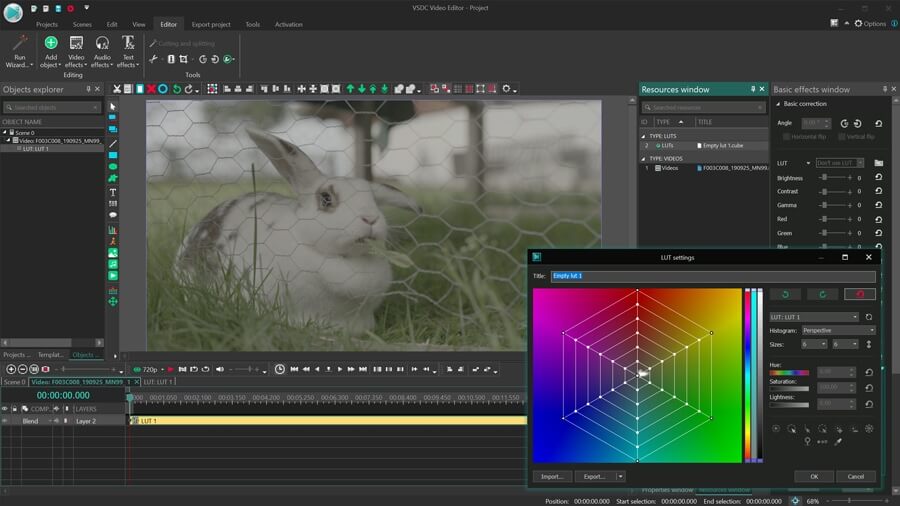
编辑器像一个弹出窗口,右侧有一个HSL直方图和菜单。在下一节中我们将解释每个选项的含义以及如何使用此工具集微调视频。
如何更改LUT设置
让我们从LUT编辑器窗口的快速概览开始。
直方图上的白点用于识别视频中使用哪些色调。主要色调生产更饱和的白点区域。
在两种直方图(透视图和正交图)之间切换时,您会注意到白点图案也会发生变化。
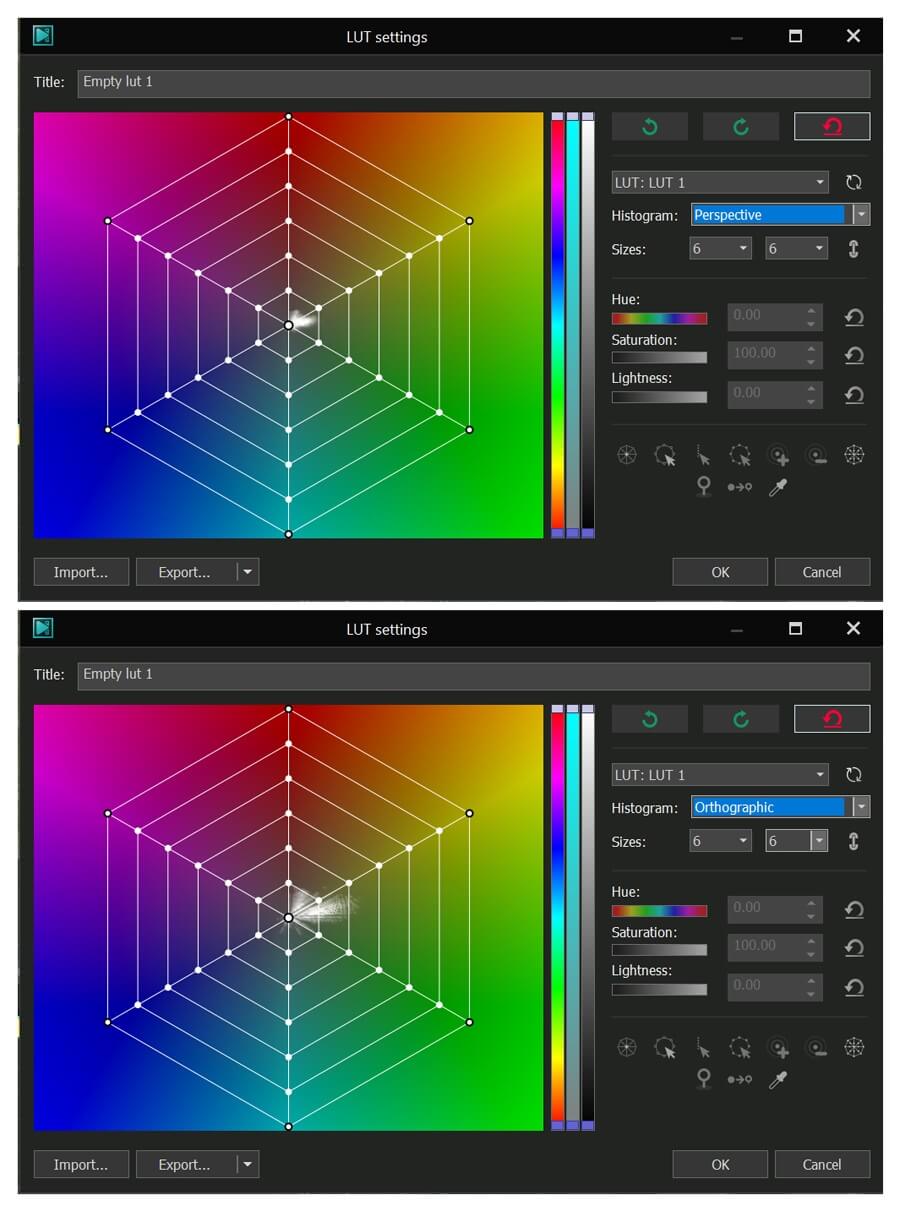
色调反映不同的原因是透视直方图包含亮度值,而正交直方图则排除亮度值。本质上,这意味着在校正曝光过度或曝光不足的素材过程中应使用透视直方图,因为在调整之前查用户需要浏览渐变上的亮度值。
选择好直方图后,还可以调整光线数。光线越多,直方图的控制点越多并颜色校正过程就越精确。
控制点是交互式的。选择其中任何一个以在右侧浏览其色相、饱和度、亮度值。还可以切换HSL滑块或抓住任何控制点并拖动了解事工作方式。
熟悉好了直方图和控制点后,让我们看看在不同方向上进行拖动产生素材的什么变化。
饱和度控制设置
直方图上饱和度较低的颜色位于中间,因此越靠近边缘,饱和度越高。例如,原始素材的色调通常是不饱和的。这就是直方图上的白点主要位于中间的原因。
请选择含所有白点(即视频中的所有色调)的控制点圈并通过切换右侧的饱和度滑块进行扩展增加视频中所有色调的饱和度。
同样,可以选择特定色调的控制点并拖动到中间或边缘的位置增加或减少其色调的饱和度。
色调控制设置
当我们在直方图周围拖动控制点时,色调值会发生变化。本质上,可以通过更改色调把任何颜色替换为另一种颜色。假设想用蓝色或红色替换视频中的所有绿色调。为此,请选择绿色部分的所有控制点并拖到替换颜色部分。
请注意,当我们改变色调时,白点也在迁移,因为视频的整体配色方案被改写了。视频创作者使用此技巧把冷色调切换为暖色调,反之亦然,调整某些对象的外观,甚至改善肤色。
我们有一个建议。需要选择视频中的特定色调,但不确定如何在直方图上识别此色调时,请使用右侧菜单中的吸管工具。单击吸管图标并前往预览窗口以查找所需的色调。当移动吸管时,您会注意到直方图上有两个小方块:紫色的和绿色的。
紫色方块显示吸管当前指向颜色的直方部分。绿色方块显示最近控制点;请单击颜色进行选择。
亮度控制设置
最后,让我们看看亮度控件。亮度控件作用应不言自明:使视频的色调更暗或更亮。您可以调整所有色调或仅选定色调的亮度。例如,假设想使绿色调更亮。如下图进行:
但是,需要使视频的所有色调变亮或变暗的话,则需要选择相应的圆圈。例如,让我们把视频的所有色调调暗一点,然后把饱和度较低的调暗一点。
介绍使用色相、饱和度和亮度控件的基础知识之后,让我们来看看其余工具。
快速控制点选择
如上述的例子视频所示,可以直接单击控制点进行控制点各个选择。还可以逐个单击控制点或选择所在的区域来选择多个控制点。但是,也可以使用HSL滑块正下方的选择工具:
- 选择中间点:使用此选项仅选择中间点
- 选择外圆:使用此选项选择外圆中的所有控制点
- 选择射线:使用此选项选择控制点的一条射线(选择射线内的至少一个控制点指示所需的射线)
- 选择圆圈:使用此选项选择控制点圆(同样,首先选择圆圈中的至少一个控制点指示所需的圆圈)
- 增加/减少选择:使用此选项根据初始选择增加或减少选定控制点数。例如,原来选择一个点后,此选项将选择或取消选择相邻点。原来选择控制点圆后,此选项将选择或取消选择相邻圆。
- 全选:使用此选项选择所有控制点。
如果您需要,请使用别针按钮阻止特定控制点、射线或点圆移动。
同样,别针最近点按钮锁定相邻点。
如何导出VSDC的LUT
完成编辑LUT后,转到标题字段并输入LUT名称。单击左下角的导出按钮并选择电脑上的输出文件夹进行VSDC的LUT导出并用于第三方编辑器。请记住,LUT导出仅限于VSDC专业版。
准备好创建自己的第一个LUT了吗?
现在您应该清楚地理解如何根据自己的需求创建自定义LUT。虽然我们经了从零始创建LUT的过程,但请记住可以按照上述的步骤编辑现有LUT。只需应用LUT库中的任何LUT并打开资源以在资源列表中找到该LUT并访问编辑器窗口。
有疑问吗?请随时发送电子邮件至该Email地址已收到反垃圾邮件插件保护。要显示它您需要在浏览器中启用JavaScript。或Facebook上给我们留言。
您可以在免费视频编辑器' 的描述页面上获得更多有关该程序的信息。